- A+
鸣潮雷电模拟器闪退终极指南与按键设置分享
对于追求极致操作体验的《鸣潮》玩家而言,雷电模拟器无疑是在PC端畅游的绝佳选择。然而,部分玩家可能会遇到闪退、卡顿等问题,影响了探索索拉里斯的脚步。本攻略旨在彻底解决雷电模拟器运行《鸣潮》时遇到的闪退问题,并分享高效的按键设置方案,助您获得流畅丝滑的游戏体验。
一、 鸣潮模拟器闪退问题完美解决方案
模拟器闪退往往与环境配置和性能设置有关,通过以下优化步骤,可以解决绝大多数的闪退问题。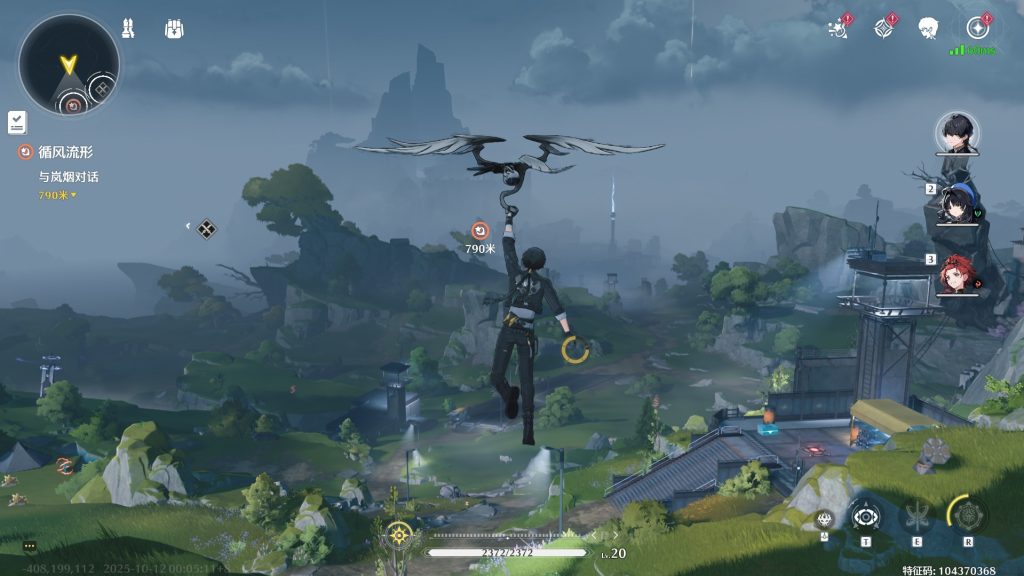
1. 模拟器版本与系统设置
为确保最佳兼容性,推荐使用雷电模拟器最新版本。同时,正确的安卓版本对游戏的稳定运行至关重要。
-
选择合适的安卓版本: 打开雷电多开器,新建一个模拟器实例。在版本选择中,推荐使用**Android 9 (64位)或Android 12 (64位)**版本。这两个版本对新游戏的支持和稳定性更佳,能有效减少因兼容性问题导致的闪退。
2. 性能参数优化配置
合理的性能配置是流畅运行《鸣潮》的基础。在雷电模拟器的“设置”中心,进行如下调整:
-
CPU与内存分配: 这是解决闪退最关键的一步。建议将CPU核心数设置为4核,内存分配调整为4096M或更高。如果电脑配置较高,可以尝试分配更多资源,但这需要根据您电脑的实际情况来定。内存分配不足是导致游戏在加载界面或高负载场景下闪退的主要原因之一。
-
分辨率与DPI: 过高的分辨率会显著增加显卡负担。建议将分辨率设置为1920x1080或更低的1280x720。 同时,将DPI(每英寸点数)维持在默认的240或320,避免因UI缩放异常引发的程序崩溃。
3. 显卡渲染模式调整
不同的显卡对渲染模式的兼容性不同,切换渲染模式有时能奇迹般地解决闪退问题。
-
在模拟器的“性能设置”中,找到“显卡渲染模式”。通常默认为智能模式。如果遇到闪退,可以尝试手动切换至**OpenGL+或DirectX+**模式。 部分NVIDIA显卡在OpenGL+模式下表现更稳定,而部分AMD显卡则可能更适合DirectX+。
4. 清理后台进程与虚拟化技术(VT)
-
关闭无关进程: 运行《鸣潮》前,通过任务管理器关闭其他非必要的后台程序,特别是占用大量CPU和内存的应用,以确保模拟器能获得充足的系统资源。
-
开启VT: 虚拟化技术(VT)是模拟器流畅运行的基石。请确保您电脑BIOS中的VT选项已经开启,它能大幅提升模拟器运行效率,显著降低卡顿和闪退的几率。
二、 鸣潮雷电模拟器高效按键设置与分享码使用
一套顺手的键位布局能让您的战斗操作行云流水。虽然目前社区公开的专用分享码较少,但您可以轻松自定义并分享自己的配置。
1. 如何自定义一套专属键位
-
启动《鸣潮》后,点击模拟器右侧工具栏的“按键设置”图标。
-
将各种功能的虚拟按键拖拽到游戏界面的对应位置。例如:
-
方向键: 使用默认的WASD摇杆。
-
攻击/闪避: 将普通攻击键设置在鼠标左键,闪避设置在空格键。
-
技能/大招: 将角色技能设置在E、Q等顺手的字母键上,大招可设置为R或F。
-
切换角色: 使用数字键1、2、3快速切换队伍中的的角色。
-
视角控制: 开启视角控制键,使用鼠标移动来自由转动视角,通常会锁定鼠标指针。
-
-
完成设置后,记得点击“保存”。
2. 按键分享码的导入与导出
当您配置好一套满意的键位后,可以将其分享给朋友,也可以导入他人的方案。
-
分享(导出)您的按键: 在按键设置界面,点击“云端按键”,在弹出的窗口中选择“上传”您当前的配置。上传成功后,再次进入“云端按键”,找到您上传的方案,点击“分享”即可生成一串分享码。
-
使用(导入)他人分享码: 在按键设置界面的预设按键下拉菜单中,选择“导入他人按键”。在弹出的窗口中,粘贴您获得的按键分享码,点击“导入”即可立即应用。
通过以上详尽的设置与优化,相信您在雷电模拟器上运行《鸣潮》的体验将得到质的飞跃,告别闪退烦恼,全身心投入到精彩的冒险之中。


